word为用户提供了多种已有的文档样式,用户可以根据这些已有样式的模板内容创建新的文档,下面我们来学习一下word中根据内置模板创建文档的方法。
1、打开“新建文档”对话框,在“模板”列表中单击“已安装的模板”选项。
2、单击“平衡报告”选项。
3、单击“创建”按钮。
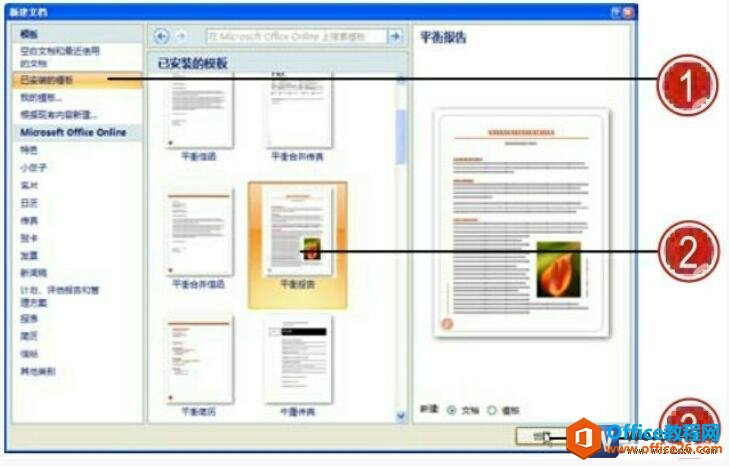
word 如何保存文档
当用户完成文档内容的编辑后,常常需要将其进行保存,以方便用户以后的使用。当用户对编辑的文档内容进行第一次保存时,常常需要设置其保存的文件位置、文件名及文件类型,当再次对
图1
使用根据模板创建word文档的功能,可以很方便地创建具有效果样式的文档内容,用户再根据需要对文档进行编辑完善即可,从而使文档的创建变得更加简便。
4、根据模板样式创建报告类型的文档,大大的简化了用户对文档的设置。
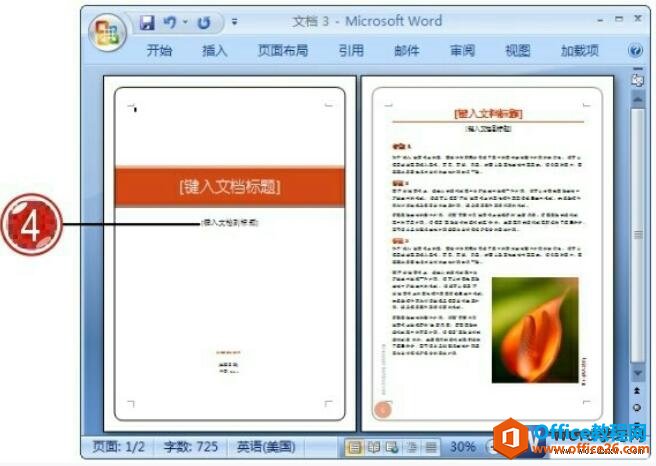
图2
我们在word中根据内置模板创建文档时,用户可以在“新建文档”窗口右侧预览选定文档样式的效果,从而对创建的文档样式进行预览查看。
word打开文档的方式说明
Word为用户提供了多种打开文档的方式,今天我们就了解下word中打开文档的方式说明,当用户在打开对话框中选中需要打开的文档后,再单击打开按钮右侧的下拉列表按钮,即可展开如左下图所


